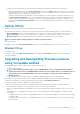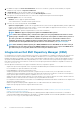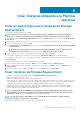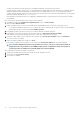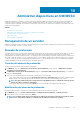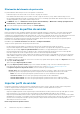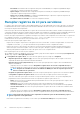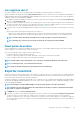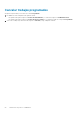Users Guide
Tenga en cuenta los siguientes puntos sobre la información relacionada con NIC para los servidores de la 11.
a
generación:
• Después de aplicar filtros basados en el tipo de actualización cuando este es urgente, aparece un informe con los componentes
que solo tienen actualizaciones urgentes. Si se exporta este informe, entonces también se exportan los componentes con acciones
de degradación que, a su vez, tienen una actualización crítica.
• Cuando hay varias interfaces de red disponibles en una sola tarjeta NIC, solo existe una anotación para todas las interfaces en la
lista
Información del componente. Una vez que se aplican las actualizaciones de firmware, se actualizan todas las tarjetas NIC.
• Cuando se agrega una tarjeta NIC junto con las tarjetas existentes, la tarjeta NIC agregada recientemente se detalla como otra
instancia en la lista Información del componente. Una vez que se aplican las actualizaciones de firmware, se actualizan todas las
tarjetas NIC.
Aplicar filtros
Aplique filtros para ver la información seleccionada en el informe de comparación.
Filtre el informe de comparación en función de los componentes de servidor disponibles. OMIMSSC admite tres categorías de filtros:
• Tipo de actualización: seleccione esta opción para filtrar y ver solamente el tipo seleccionado de actualizaciones en los servidores.
• Tipo de componente: seleccione esta opción para filtrar y ver solamente los componentes seleccionados en los servidores.
• Modelo de servidor: seleccione esta opción para filtrar y ver solamente los modelos de servidor seleccionados.
NOTA:
No puede exportar e importar perfiles de servidor si se aplican los filtros.
Para aplicar los filtros:
En OMIMSSC, haga clic en Centro de mantenimiento, haga clic en el menú desplegable de filtros y, luego, seleccione los filtros.
Eliminar filtros
Para quitar los filtros:
En OMIMSSC, haga clic en Centro de mantenimiento y, luego, haga clic en Borrar filtros o anule la selección de las casillas de
verificación marcadas.
Upgrading and downgrading firmware versions
using run update method
Before applying updates on devices, ensure that the following conditions are met:
• An update source is available.
NOTE:
Select Storage Spaces Direct update source or MX7000 update sources, for applying firmware updates on
Storage Spaces Direct clusters or MX7000 Modular Systems since, these update sources see a modified reference to
catalog that contains recommended firmware versions of components for Storage Spaces Direct clusters and
Modular Systems.
• iDRAC or Management Module (MM) job queue is cleared before applying the updates, on the managed devices.
Apply updates on selected device groups which are hardware compatible with OMIMSSC. Updates can be applied immediately, or
scheduled. The jobs that are created for firmware updates are listed under the Jobs and Logs Center page.
Consider the following points before upgrading or downgrading firmware:
• When you start this task, the task takes considerable time based on the number of devices and device components present.
• You can apply firmware updates on a single component of a device, or to the entire environment.
• If there are no applicable upgrades or downgrades for a device, performing a firmware update on the devices cause no action on the
devices.
• For updating chassis, see Updating CMC firmware section in Dell PowerEdge M1000e Chassis Management Controller Firmware
User’s Guide.
• For updating chassis firmware in VRTX, see Updating firmware section in Dell Chassis Management Controller for Dell PowerEdge
VRTX User’s Guide.
• For updating chassis firmware in FX2, see Updating firmware section in Dell Chassis Management Controller for Dell PowerEdge
FX2 User’s Guide.
Actualización del firmware en OMIMSSC
51